Активиране на пренасочване към порт за Netgear JWNR2010
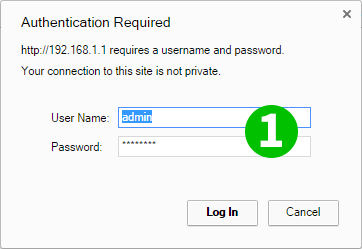
1 Отидете на 192.168.1.1 от любимия си браузър и въведете потребителското име и паролата на рутера (потребителско име по подразбиране: admin, парола: password)
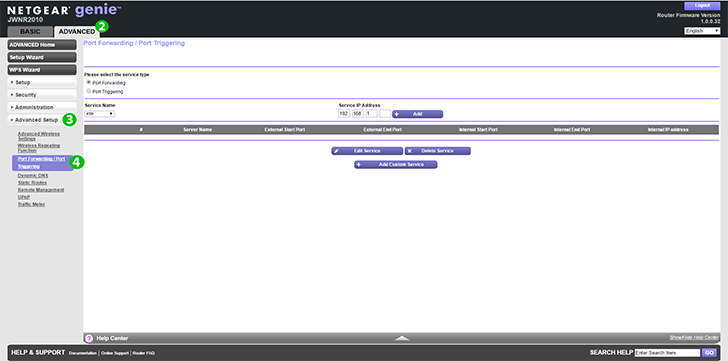
2 Изберете раздела „Advanced“ от върха
3 След като изберете „Advanced Setup“, ще видите „Port Forwarding / Port Triggering“
4 Изберете „Port Forwarding / Port Triggering“. По подразбиране ще бъде избран радио бутон „Port Forwarding“. Ако не е, изберете го
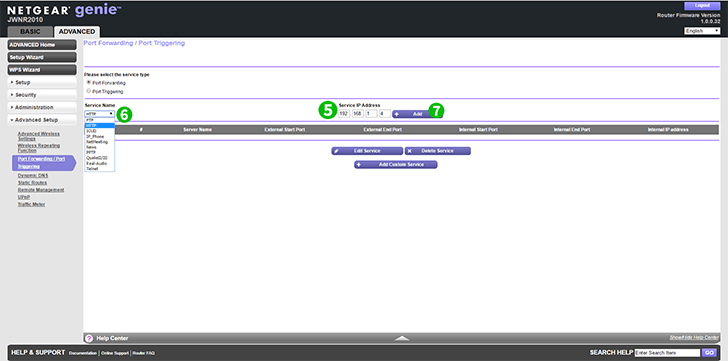
5 Въведете IP адреса на компютъра, където работи cFos Personal Net.
6 Сега изберете "HTTP" Име на услугата от падащото меню
7 Натиснете "Add"
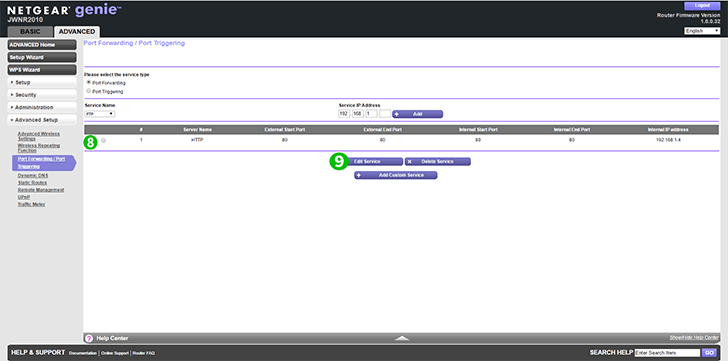
8 Ако направите всичко перфектно, ще видите нова линия
9 Ако искате да редактирате тези настройки в бъдеще, изберете радио бутона и кликнете върху "Edit service"
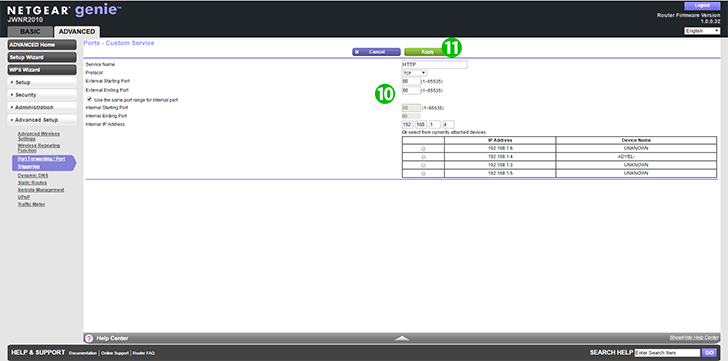
10 Можете да редактирате всяка от тези настройки по всяко време
11 След промяна изберете "Apply"
Пренасочването на порт вече е конфигурирано за вашия компютър!
Активиране на пренасочване към порт за Netgear JWNR2010
Инструкции за активирането на пренасочване към порт за Netgear JWNR2010